Sådan gendannes permanent slettede påmindelser på iOS-enhed
Påmindelser-appen er et praktisk værktøj på iPhones og iPads. Med det går du ikke glip af en begivenhed, et projekt, en opgave og alt andet, du har sat op. Når du har fuldført en påmindelse, kan du markere den som komplet for at holde din liste klar. Du kan dog ved en fejl slette komplette og ufuldendte påmindelser. Denne guide fortæller dig hvordan du gendanner slettede påmindelser på din iPhone eller iPad med eller uden backup.
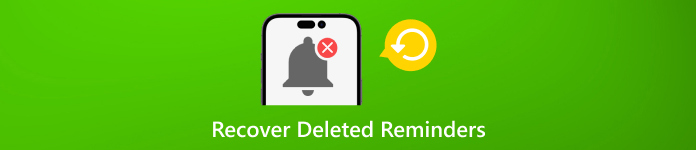
I denne artikel:
Del 1: Gendan slettede iPhone-påmindelser med gendannelsesværktøj
Selvom iOS-brugere har flere måder at sikkerhedskopiere deres enheder på, indeholder sikkerhedskopieringsfilerne muligvis ikke slettede påmindelser. Fra dette punkt anbefaler vi, at imyPass iPhone Data RecoveryDet giver dig mulighed for at gendanne permanent slettede påmindelser fra iPhone-hukommelsen.

4.000.000+ downloads
Hent slettede påmindelser på iPhone uden sikkerhedskopi.
Gendan iPhone-påmindelser fra iTunes eller iCloud uden at overskrive iPhone.
Forhåndsvisning af påmindelser om gendannelse af bestemte elementer.
Understøtter 20+ datatyper, inklusive gendanne noter, kalendere, kontakter, fotos osv.
Understøtter en bred vifte af datatyper på iOS-enheder.
Scan din iPhone
Start den bedste iPhone-datagendannelsessoftware efter installation på din pc. Der er en anden version til Mac. Vælge Gendan fra iOS-enhed. Tilslut din iPhone til din computer med et Lightning-kabel. Tryk på, hvis du bliver bedt om det Tillid på din iPhone. Klik derefter på Start scanning knappen for at begynde at scanne data på din enhed.

Forhåndsvisning af påmindelser
Efter datascanning skal du gå til Påmindelser fanen under Memoer og andet overskrift i venstre side. Træk den øverste rulleliste ned, og vælg Vis kun slettede. Se nu de slettede påmindelser på din iPhone.

Gendan slettede påmindelser
Vælg de påmindelser, du vil have tilbage, og klik på Genvinde knap. Indstil derefter en outputmappe, og tryk Genvinde igen. Et par sekunder senere kan du se de slettede påmindelser på din harddisk.

Del 2: Gendan slettede påmindelser på iPhone fra iCloud
Hvis du sikkerhedskopierer din iPhone til iCloud, kan du nemt gendanne slettede påmindelser. Husk, at du skal nulstille din iPhone, når du gendanner iCloud-sikkerhedskopi. Eller du kan gendanne påmindelser fra iCloud på nettet.
Sådan gendannes påmindelser fra iCloud.com
Gå til www.icloud.com i en webbrowser, og log ind på din iCloud-konto med dit Apple-id og din adgangskode. Hvis du har glemt dem, kan du bruge dit kombinerede telefonnummer til nulstil Apple ID og adgangskode.
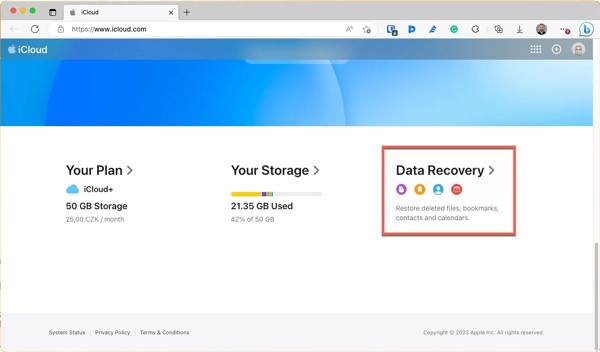
Vælg Datagendannelse mulighed, og klik Gendan kalendere
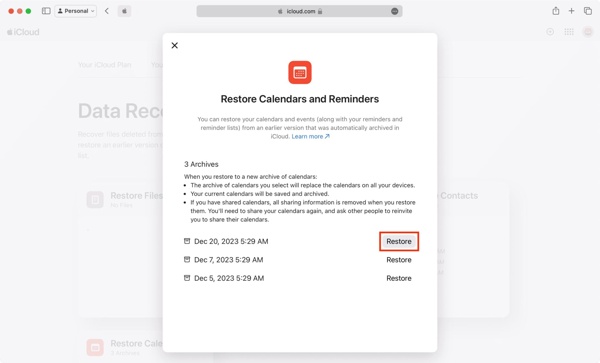
Klik derefter på Gendan knappen ved siden af det arkiv, der indeholder de slettede påmindelser.
Bemærk:
Tjek, om de slettede påmindelser går tilbage til Reminder-appen. Hvis ikke, så sørg for at slå til Påmindelser på iCloud-skærmen i appen Indstillinger.
Sådan gendannes påmindelser fra iCloud Backup
Gå til Generel i din Indstillinger app, og vælg Overfør eller nulstil iPhone eller Nulstil.
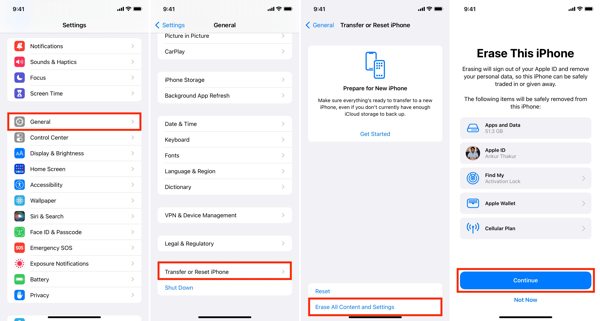
Tryk på Slet alt indhold og indstillinger, og indtast din Apple ID-adgangskode eller din iPhone-adgangskode, når du bliver bedt om det. Så slå Blive ved for at begynde at nulstille din enhed.
Når det er gjort, genstarter din iPhone på Hej skærmen. Konfigurer den som en ny enhed. Tilslut den til et stabilt Wi-Fi-netværk.
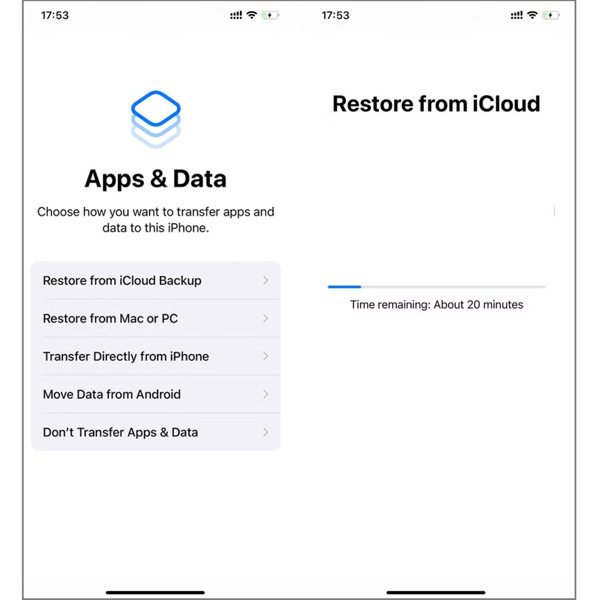
Vælge Gendan fra iCloud Backup på den Apps og data skærmen. Indtast dit Apple-id og din adgangskode for at logge ind på din iCloud-konto. Vælg derefter den rigtige iCloud-sikkerhedskopifil.
Fuldfør opsætningsprocessen og gendan slettede påmindelser til din iPhone.
Del 3: Gendan slettede påmindelser fra e-mail
Vidste du, at alle påmindelser gemmes under en e-mailkonto? Hvis du har ændret e-mailkontoen på din iPhone, kan påmindelsen muligvis være gemt på en anden e-mailkonto. Når du logger ind på en ny konto, vil de gamle påmindelser være skjult, hvis du ikke har aktiveret påmindelsessynkronisering. Det vil sige, at du kan gendanne slettede påmindelser blot ved at aktivere påmindelsessynkronisering. Lad os se på trinnene.
Gå til din iPhone Indstillinger app.
Tryk på Post, Kontaktpersoner, Kalendere.
Vælg en tilfældig konto, og tryk på den. Markér derefter Påmindelser, og slå dem til, hvis de ikke er aktiveret.
Du vil se et pop op-vindue, der spørger dig, om du vil flette påmindelserne: tryk på Flet sammen.
Tjek andre konti, og flet påmindelserne. Alle de påmindelser, du har oprettet på hver konto, vises på Påmindelse app.
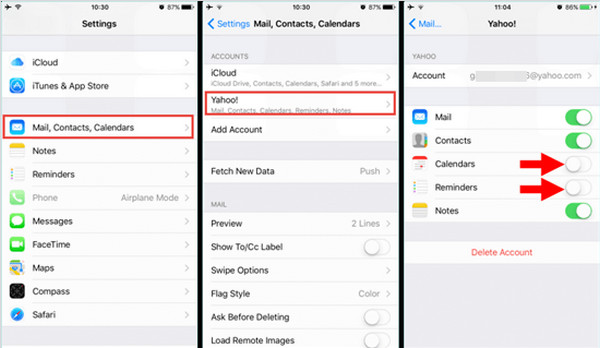
Konklusion
Denne guide har fortalt dig flere metoder til gendanne slettede påmindelser på din iPhone eller iPad. Du kan vælge en passende metode og følge vores trin for at få de mistede påmindelser tilbage. imyPass iPhone Data Recovery er den bedste mulighed for gendannelse af påmindelser uden sikkerhedskopiering.
Hot løsninger
-
Gendan data
- Gendan WhatsApp-visning én gang foto
- Gendan slettede TikTok-videoer på mobilen
- Gendan slettet Facebook-foto
- Gendan Viber-beskeder, fotos osv.
- Gendan slettede Snapchat-fotos
- 5 bedste apps til kontaktgendannelse
- Gendan slettede Discord-beskeder
- AppGeeker iOS Data Recovery Review
- Gendan data fra DFU-tilstand
- Kan ikke gendanne iPhone-sikkerhedskopi
-
Lås iOS op
-
iOS-tip
-
Adgangskode tips

